APRENDENDO A USAR O EASY BASIC NFCE
Tela Inicial
Easy Basic NFCe é um software extremamente simples e prático, fácil de utilizar, para a emissão de Cupom Fiscal Consumidor. Ele é composto pr 4 módulos: Configurações, Cadastro de Produtos, Emissão de Notas e Relatórios.
No Módulo Configurações vc cadastra os dados a empresa: Razão Social, Fantasia, CNPJ, Inscrição, Endereço. Existem mais algumas parametrizações como a definição de impressora térmica para impressão dos cupons. O video Configuração/Instalação mostra com detalhes os procedimentos para usar esse módulo.
Na tela de Cadastro de Produtos é feito o Cadastramento dos itens que vc vai incluir em suas vendas Consumidor. O cadastro é bastante simples, e permite que vc cadastre as informações fiscais (NCM, CFOP, CST) sem precisar recorrer ao seu Contador.
Na tela de Emissão de Nota , uma busca rápida perimte a inserção dos itens da venda de forma bastante ráçpida e prática. Para finalizar só informar a forma de pagamento e transmitir a Nota.
Finalmente o módulo Relatórios, permite a visualização dos totais por periodo e envia automaticamente para a contabilidade os xmls dos Cupons emitidos e um relatório em EXCEL. Tudo para simplificar a sua vida.
Complemente o Aprendizado com o Video Tutorial
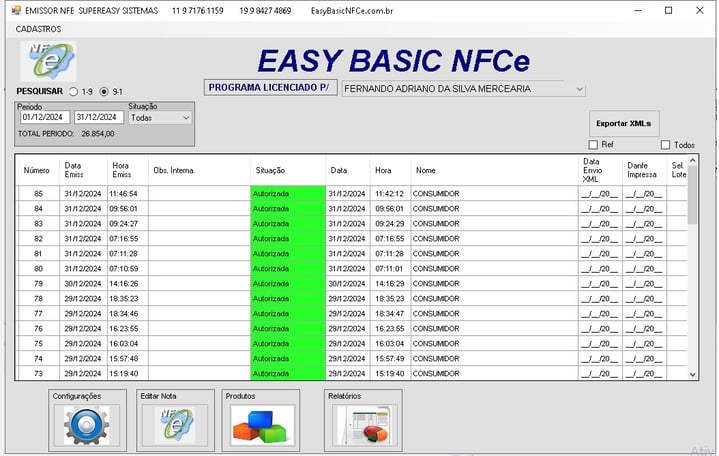
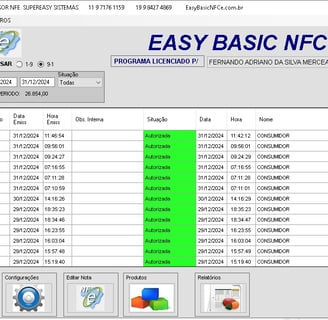
Configurações
O Easy Basic NFCe é um software extremamente simples e prático, fácil de utilizar, para a emissão de Cupom Fiscal Consumidor. Ele é composto de 4 modulos: Configurações, Cadastro de Produtos, Emissão da Nota e Relatórios. No Módulo Configurações vc cadastra os dados a empresa: Razão Social, Fantasia, CNPJ, Inscrição, Endereço. Existem mais algumas parametrizações como a definição de impressora térmica para impressão dos cupons. O video Configuração/Instalação mostra com detalhes os procedimentos para usar esse módulo. Na tela de Cadastro de Produtos
Complemente o Aprendizado com o Video Tutorial
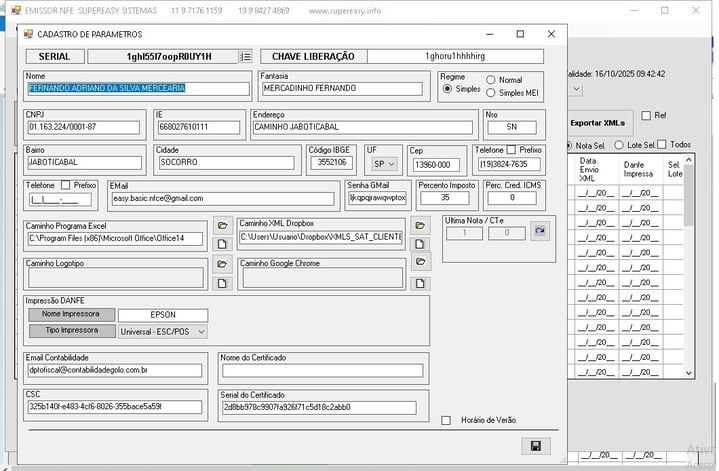
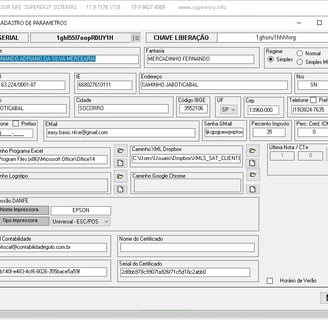
Cadastrando Produtos
Complemente o Aprendizado com o Video Tutorial
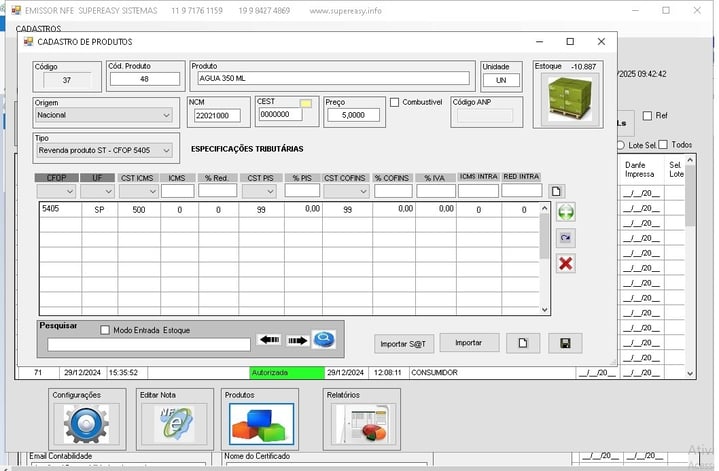
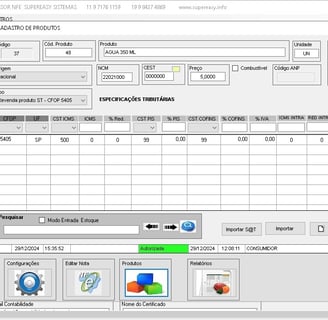
Chegamos agora na cereja do bolo, a emissão da NFCe. Nessa tela vc vai especificar os itens da sua venda bem como a forma de pagamento. O preenchmento das informações é bastante simples, como tudo no Easy Basic NFCe. Na parte superior da tela vc não preenche nada, as informações de Ntureza da Operação , Data, Horário e Cliente (CONSUMIDOR), ja vem auomaticamente preenchidas. Vc vai iniciar o processo então preenchendo a informação de Produto, pode digitar o descritivo ou o código, automáticamente irá aparecer numa aba laranja a lista dos produtos que satisfazem o critério de busca. Selecone o item, após especifique a quantidade, e se quiser altere o preço de venda. Após acione a tecla ENTER ou clique em Incluir a direita. Pronto o item está lançado na Nota. Repita esse procedimento para os demais itens. Caso queira alterar ou excluir algum item, clique nele. O iem selecionado subirá para a linha de edição. Altere a quantidade e/ou o valor do item , depois tecle ENTER ou clique em Alterar a direita. Para excluir o item é só especificar quantidade zero (0). Após lançar todos os itens e revisar vamos para a finalização. Vc pode dar um desconto final se desejar, preenchendo o valor no campo Desconto. Após especifique a Forma de Pagamento e clique no icone NFCe abaixo. Pronto, a nota estará emitida. Caso o cliente deseje a impressão do cupom, só clicar no icone da Impressora.
Emitindo a NFCe
Complemente o Aprendizado com o Video Tutorial
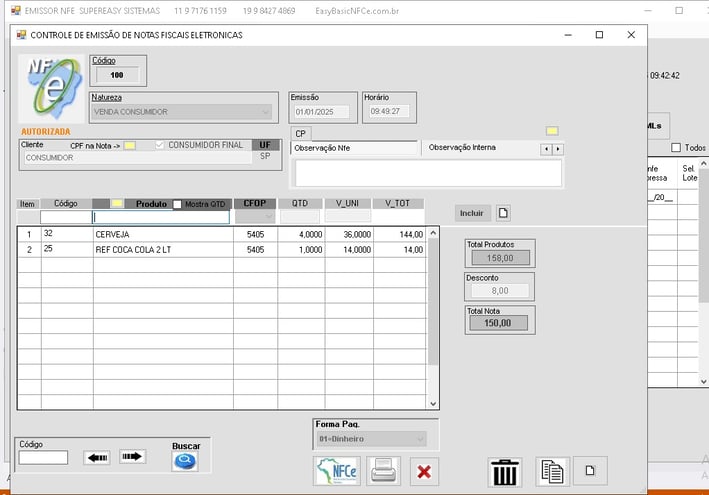
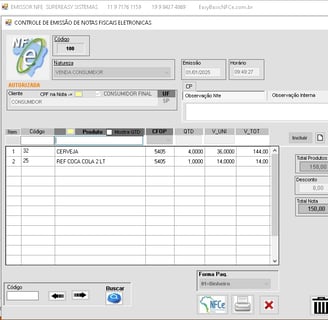
É nesse módulo que vc cadastra os seus produtos. Por ser um cadastro para emissão de Documento Fiscal, tem algumas informações básicas que talvez vc desconheça como NCM, CFOP e CEST. .Primeiro vc informa o Código do Produto (Cód. Produto), esse código pode ser criado, ou vc pode repetir o Código sequencial do Produto no Cadastro. Especifique a descrição do Produto, na imagem ao lado AGUA 350 ML. Na sequencia especifique a unidade do Produto. Geralmente se usa UN para produtos unitários e KG para produtos comercializados por Kilo. Depois de especificar o Descritivo do Produto e a Unidade, seleciona a Origem do Produto (Nacional, Importada). Agora vamos para as informações fiscais. A primeira é o NCM, um código usado pela Receita Federal, para identificar categorias de Produtos. Vc pode localizar o NCM do Produto na Nota de Entrada ou no Google. Pode pesquisar por exemplo NCM Agua 350 ml ou NCM e depois o código de barras do produto. Após cadastrar o NCM, vc deve informar o CEST. Para facilitar essa informação ainda não é obrigatória, então coloque 0000000 (sete zeros). Agora vamos para o Tipo de Produto. Vc vai selecionar entre 4 opções que são as principais para Venda Consumidor: Venda Produto produzido na sua empresa - CFOP 5101, Revenda de Produto não sujeito ao regime de Substituição Tributária: CFOP 5102, Revenda de Produto sujeito ao regime de Substituição Tributária: CFOP 5405 e Revenda de Combustivel e Óleos lubrificantes: CFOP 5656. caso o produto seja combustivel vc deve informar também Código ANP do Produto, pode pesquisar no Google, que encontra com facilidade. Após especificar todas as informações do Produto clique no diskettinho embaixo para Salvar as informações. As informações tributárias completas serão lançadas automaticamente na Grade abaixo.

O nfcesupereasy facilitou muito a emissão de cupons fiscais, tornando meu trabalho muito mais prático.
João Silva

Excelente software! A interface é intuitiva e a emissão de NFCe é rápida e eficiente.
Maria Lima

